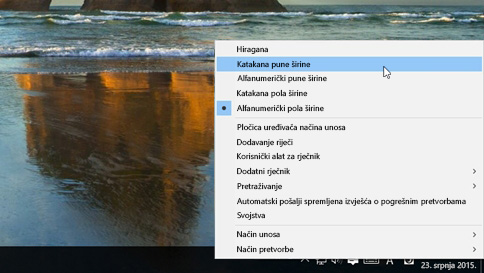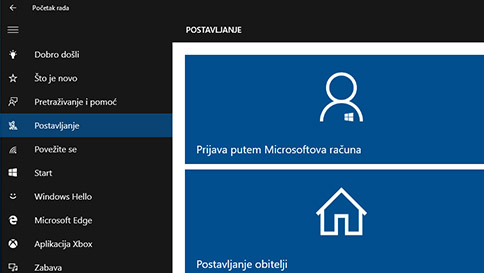Kako funkcionira poboljšavanje u aplikaciji Fotografije?
Kako to funkcionira
Aplikacija Fotografije automatski poboljšava fotografije tako što ugađa elemente kao što su boja, kontrast, svjetlina i crvene oči te čak po potrebi poravnava ukošeni obzor.
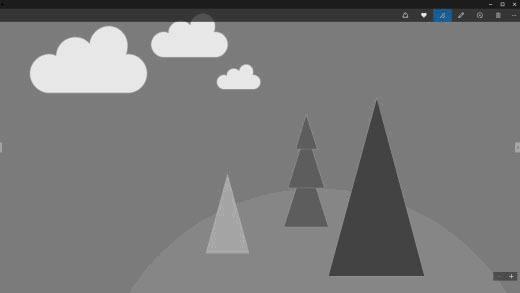
Promjene se ne spremaju u izvorne datoteke – poboljšanja možete u svakom trenutku isključiti.
Ako se na gumbu Poboljšaj prikazuje kvačica, fotografija je poboljšana. Ako se ne prikazuje, fotografija je već savršena!
Nastavi čitati “kako funkcionira poboljšavanje u aplikaciji fotografije?”